Как да активирате тъмна тема дизайн на Windows 10
Windows / / December 19, 2019
Всички потребители на Windows са разделени в две категории. Някои от тях са удовлетворени от предложената разработчик на операционна система за проектиране и никога няма да се промени, дори и на тапета на работния плот. Други започват веднага след инсталацията всичко от себе си и да персонализирате напълно трансформират интерфейса според собствените си вкусове. То е адресирано до тях тази статия, която обяснява как да активирате скрити в Windows 10 тъмна тема.
Преди да започнем, ние искаме да Ви предупредим, че сделки с системния регистър на Windows, са потенциално опасни. Въпреки, че описаните по-долу трик е много прост и многократно проверени, но ние ви препоръчваме да бъдат много внимателни и резервно копие на системния регистър и важни данни.
Е, сега, че са изпълнени формалностите, се пристъпва към магията. За да активирате вградения в Windows 10 мрачни теми, които ще трябва да изпълните следните стъпки.
1. Кликнете върху иконата за търсене в лентата с инструменти и въведете дума Regedit. Щракнете върху най-горния резултат. Вие стартирате програмата "Registry Editor."

2. Намерете папката, в левия панел на адреса HKEY_LOCAL_MACHINE \ SOFTWARE \ Microsoft \ Windows \ CurrentVersion \ Themes \ Персонализиране.
3. Ако не разполагате с профил, трябва да го създадете. За да направите това, кликнете върху раздела Теми, щракнете с десния бутон и изберете една линия от контекстното меню "Start» → «Форум». Дайте му име Персонализиране.

4. Сега щракнете с десния бутон върху Персонализиране папка и да създадете нов ключ ( "Създаване» → «DWORD (32-битова)"). Дайте му име AppsUseLightTheme.
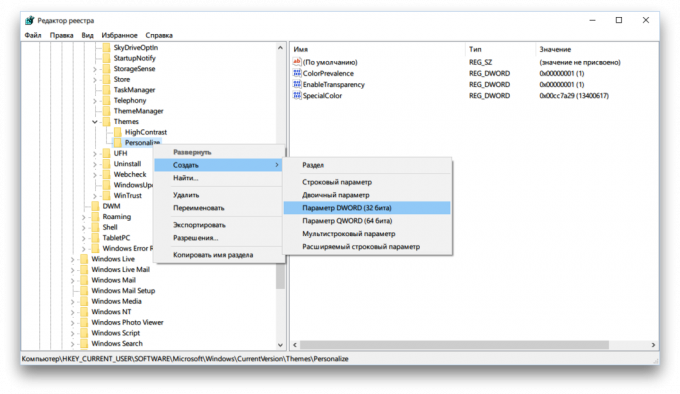
5. Ние създадохме ключ автоматично се настройва на "0". Това е всичко от което се нуждаем, за да не трябва да се променя.
6. Отиди в регистъра на адрес HKEY_CURRENT_USER \ SOFTWARE \ Microsoft \ Windows \ CurrentVersion \ Themes \ Персонализиране.
7. В този раздел, трябва да изпълнява всички същите стъпки, както и през предходната година. Т.е. Персонализиране, за да отворите папката (ако тя не съществува, а след това го създадете), и след това да създадете нов ключ с името AppsUseLightTheme. Неговата стойност трябва да е "0".
8. Махай се от системата. За да направите това, кликнете върху снимката на потребителския профил в менюто "Старт" и изберете "Изход". Вашите нови настройки ще влязат в сила, след като повторно влизане.

Това е всичко. Сега можете да се насладите на тъмни цветове настройки прозорци на магазина за приложения и някои други вградени програми на Windows. За съжаление, тази тема дизайн не се отнася за приложения на трети страни, така че една глобална трансформация, уви, не се случи.
За да се върнете към темата на светлина, ще трябва да започне отново Registry Editor и промяна на стойността на генерираните ключове вас от "0" до "1".
Харесва ли ви Windows черно или бяло все още свикнали?



